Windows 2000操作技巧完全手册下
-
有许多单位没有升级系统,还在使用Win 2000,因为机器上运行着单位的各种应用软件,例如财务网络系统等等,如果升级到XP,就需要购买新的财务软件,重新安装设置,许多企业都没有这方面的资金预算,因此Win 2000在国内中小单位目前还是用的很普遍的。为了帮助这部分朋友,全面掌握Win 2000的操作技巧,下面我们就来介绍Win 2000的各种操作秘技,本文力求介绍得全面详实。本期我们介绍下半部份。
五、系统类
1、注册表修改后如何马上生效
修改注册表后,一般需要重新启动才能生效,你也可以不启动就生效,方法是:同时按下"Ctrl+Alt+Del"组合键,在弹出的Windows任务列表中,选择"Explore",单击"结束任务",显示关机屏幕,单击"否",稍候会弹出错误信息,单击"结束任务",修改后的注册表就会被系统装载而生效。
2、允许使用MS-DOS方式
Win 2000取消了DOS实模式,要允许DOS方式,可以在HKEY_CURRENT_USER\Software\Microsoft\Windows\CurrentVersion\Policies\WinOldApp下,新建项值Disabled,dword类型,=1禁用;=0允许。
3、消除应用软件显示乱码
在HKEY_LOCAL_MACHINE\SYSTEM\CurrentControlSet
\Control\FontAssoc\Associated Charset下,将项值"SYMBOL(02)"(这是系统的机内码)改为"NO"即可。
4、如何省电
选用”最少电源管理”方案可以节省电能,在设置/控制面板/电源选项/电源使用方案中选择”最少电源管理”方案,”一分种之后”关闭显示器、”三分钟之后”关闭硬盘、系统休眠选”从不” (如图6),这样只要您超过一分钟不用键盘和鼠标,系统就会自动关闭显示器、硬盘以节省电能,只要一按键盘或鼠标,系统又恢复原状。

图 6
5、禁止某项服务
例如要禁止IPSEC Policy Agent”服务,可以选择“设置”/控制面板/管理工具/服务,进入服务管理器,双击“IPSEC Policy Agent”服务,弹出该服务属性窗口(如图7),选“已禁用”,然后按“应用”、“确定”退出,重新启动后,该项服务就被禁用;或按“停止”按钮,暂时禁用该服务。
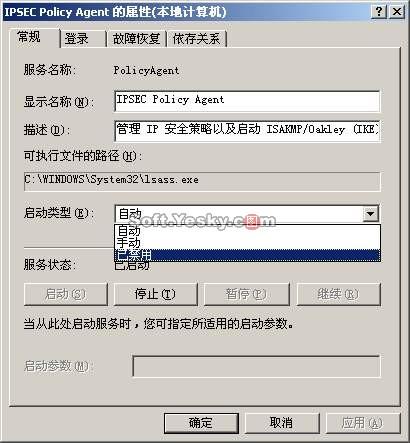
图 7
服务启动类型的含义如下:
启动类型
意 义
自动
如果选中,机器重启后,该项服务就会自动启用。如果启动类型置为“自动”,在服务属性的服务状态中按了“停止”按钮后,只能暂时禁用该服务,一旦机器重启,系统还会自动启用该服务
手动
如果选中,如要启用服务,需要在服务属性中按”启动”按钮,手动启用
已禁用
如果选中,机器重新启动后,该项服务就会被自动禁用
为精简和优化Win 2000,单机用户也可以禁止某些服务,可禁用的服务有:
服务名
描 述
启动类别
COM+ Event System
提供事件的自动发布到订阅 COM 组件, 对应文件C:\WINDOWS\System32\svchost.exe -k netsvcs
手动
Distributed Link Tracking Client
当文件在网络域的 NTFS 卷中移 动时发送通知, 对应文件C:\WINDOWS\System32\services.exe
自动
Print Spooler
将文件加载到内存中以便迟后打印, 对应文件C:\WINDOWS\System32\ spoolsv.exe
自动
Remote Registry Service
允许远程注册表操作, 对应文件C:\WINDOWS\System32\ regsvc.exe
自动
Removable Storage
管理可移 动媒体、驱动程序和库, 对应文件C:\WINDOWS\System32\svchost.exe -k netsvcs
自动
Server
提供 RPC 支持、文件、打印以及命名管道共享, 对应文件C:\WINDOWS\System32\services.exe
自动
System Event Notification
跟踪系统事件,如登录 Windows,网络以及电源事件等。将这些事件通知给 COM+ 事件系统”订阅者” ,对应文件同上。
自动
Task Scheduler
允许程序在指定时间运行, 对应文件C:\WINDOWS\System32\ MSTask.exe
自动
TCP/IP NetBIOS Helper Service
允许对“TCP/IP 上 NetBIOS (NetBT)”服务以及 NetBIOS 名称解析的支持, 对应文件C:\WINDOWS\System32\services.exe
自动
6、启用某项服务
选择“设置”/控制面板/管理工具/服务,进入服务管理器界面,双击该服务,在启动类型栏选“自动”或按“启动”按钮,后者暂时启用该服务,前者机器重启后,会自动启用。
7、启用“已禁用”的核心服务
有些服务要某个服务启动后才能启用,例如“创建网络连接”服务,只有Event Log服务启用以后才能启用,其中Event Log服务是核心服务,禁用以后就不能上互联网了。如果您不小心禁用了核心服务(例如Remote Procedure Call (RPC)),就无法通过服务管理器重新启用它!下面的秘技可解决此问题:
运行Regedit,在HKEY_LOCAL_MACHINE\SYSTEM\CurrentControlSet\Services分支,找到RpcSs子目录,修改其中的项值Start,把4改为2(即恢复原启动类型“自动”,如图8),项值Start取值意义是:

图 8
Start=4表示已禁用;
Start=2表示自动;
Start=1表示手动。
重新启动后,系统会自动启动“Remote Procedure Call (RPC)”服务,进入服务管理器,您会发现又可以象以前那样调出服务属性窗口,自由启动或禁用服务了。对于不小心“禁用”的核心服务,我们都可以用此法,在注册表的HKEY_LOCAL_MACHINE\SYSTEM
\CurrentControlSet\Services\分支下,找到该服务对应的子目录,按上法修改项值Start重新启用。
8、结束进程的方法
按CTRL+ALT+DEL,单击任务管理器,可以看见正在运行的进程(如图9),随时检查进程,可及时发现黑客和病毒程序,按“结束进程”按钮,能中止进程的运行;当应用程序因“发疯”而失去控制时,也可以用此法退出该程序。

图 9
但我们无法用此法中止系统的核心进程,要禁止核心进程,就必须禁用对应它的所有服务,只要在服务管理器中置对应的每个服务的启动类型为“已禁用”,机器重启后就不会运行核心进程了。
六、资源管理器类
1、改变"资源管理器"的默认目录
"资源管理器"启动以后,一般是打开其默认目录C盘,可以通过修改"资源管理器"属性的方法来改变"资源管理器"的默认启动目录。方法是:右击"资源管理器"的图标,从弹出的菜单中点击"属性"命令,在"Windows资源定位器属性"窗口里的"目标"栏里将原来的命令改为"C:/WINDOWS/EXPLORER.EXE /n,/e,D:",最后点击“确定”按钮退出。
2、自动调整列宽
如果在资源管理器中选用“查看”菜单的"详细资料"方式,就会显示出名称、大小等多列,有时部分列宽太小会导致列中的信息显示不出来,手工调整比较麻烦,可以自动调整所有列的最佳宽度,方法是按Ctrl键和数字键盘上的加号(+)。如果双击两栏之间的分割线则能自动调整两栏的列宽。
七、文件类
1、NTFS分区的配额管理
NTFS分区除了可以加密其上的文件夹和文件外,还支持磁盘配额限量功能,非NTFS分区不支持该功能。启用磁盘配额时,您可以设置磁盘配额限度和配额警告级别,指定允许用户使用的磁盘空间容量,当用户接近配额限度则发出警告、记录下来。例如,可设置用户的磁盘配额限度为 500 MB,警告级别为 450MB。如果用户在卷上存储的文件超过 450 MB,则会记录下该配额警告,而且不能存放超过500MB的文件。要为某用户指定NTFS分区磁盘配额,方法是:以管理员身份登陆Win 2000,打开“我的电脑”,右击NTFS分区(一般为C盘),在属性窗口选择“配额”,进入配额设置窗口(如图10),选中“启用配额管理”和“拒绝将磁盘空间给超过配额限制的用户”,设置磁盘空间限制量(例如500MB)和超过多少空间警告(例如450MB),选中“用户超过配额限制时记录事件”,这样以后按“配额项”按钮,就可以查看该用户是否有超过配额的操作。

图 10
2、文件或文件夹的加密
可以锁住Win 2000的NTFS分区上文件和文件夹,对它们加密处理,方法是:在“Win 2000 资源管理器”中,鼠标右击要加密的文件或文件夹,然后单击“属性”/“常规”/“高级”,选定“加密内容以便保护数据”复选框即可(如图11)。但只能对Win 2000的NTFS分区上文件和文件夹加密。

图 11
3、多余的文件扩展名
Win 2000默认情况下是隐藏文件扩展名的,于是就会遇到这样尴尬的事情:要把文件lh.txt改为lh.wps,改后发现却变成了lh.wps.txt。解决办法是不隐藏的文件扩展名,在“我的电脑”或“资源管理器”中选择"查看",在下拉菜单中选"文件夹选项",点击"查看"标签,然后取消“隐藏已知文件类型的扩展名”即可。
4、用非关联程序快速打开文件
如果要用非关联程序打开另一种类型的文件,快速方法是:先在桌面上建立应用程序的快捷图标,然后将文件拖到该快捷图标上,就可以用该程序打开文件了。还可以在桌面上建立一个打印机的快捷图标,需要打印某个文件时,直接将文件拖到打印机图标上就可打印。 5、添加到”打开方式”中
在HKEY_CLASSES_ROOT\applications\主执行文件名.EXE\shell\open\command下,例如HKEY_CLASSES_ROOT\applications\JETCAR.EXE\shell\open\command,默认项的数值为C:\PROGRA~1\FlashGet\Jetcar.exe "%1"
6、如何隐藏文件/文件夹
(1)隐藏属性法
右击想要隐藏的文件或文件夹,在弹出的菜单中选取"属性",在属性窗口的复选框中选中"隐藏",然后在"我的电脑"或"资源管理器"中选取"查看",在下拉菜单中选"文件夹选项",在"文件夹选项"窗口里点选"查看"标签,"高级设置"栏的中"隐藏文件"一项中点选"不显示隐藏文件",最后单击"确定"即可。显示已隐藏文件的方法:只要在上述"文件夹选项"窗口中重新设成"显示所有文件"即可。
(2)、folder.htt文件法
系统文件夹里一般都有folder.htt和desktop.ini这两个文件,folder.htt实际上是一个HTML文件、保存有警告信息,desktop.ini的作用是让窗口显示folder.htt的内容,当你访问系统文件夹时,就会显示警告信息(即folder.htt文件内容)。这样只要把这两个文件拷到需要隐藏的文件夹中,然后在"文件夹选项"里选择"Wed风格",把该文件夹的属性置为只读。于是当访问该文件夹时,就会显示警告信息而隐藏文件。
如果想改变显示的警告信息,只要改变folder.htt中的内容即可。用制作网页软件例如FrontPage打开该文件,找到警告信息var L-Intro-Text这一行,按照HTML语法进行修改,这样就能改变显示的警告信息。另外var L-Prompt1-Text是进入文件夹的链接(链接上文字是“选定项目可以查看其说明”),快结尾的地方还有这样一行:这是看到的图片的链接,你可以把自己喜欢的图片(例如L123.jpg)拷到该文件夹中,然后将folder.htt中的%TEMPLATEDIR%wvlogo.gif改成%THISDIRPATH%L123.jpg,这样当打开文件夹时窗口右半部就会显示L123图片了。
如果把L123图片做成一个像素大,打开文件夹时就会显示空白图,看起来象空文件夹。所以可以利用folder.htt文件,把它改得和空文件夹那样,这样即使有人打开该文件夹,也会以为这是个空文件夹。具体方法是:把var L-Prompt-Text这一行的值改为"选定项目可以查看其说明。",然后将var L-Intro-Text清空,再用图形软件创建一个只有一个像素大的图片,替换掉上面第三步中的L123.jpg,然后在此文件夹下新建一个文件夹,把要隐藏的文件放到文件夹下,把这个文件夹和L123.jpg的属性都改成隐藏。
7、让Win 98访问Win 2000的共享目录
当局域网中有Win 2000和Win 98工作站时,Win 2000的工作站可以访问Win 98工作站的共享资源,但反过来不行,以下方法可实现Win 98和Win 2000工作站之间共享目录的互访:右击“我的电脑”,从弹出的菜单中选择"管理",在弹出的窗口左边找到"本地用户和组",双击用户里的GUEST,去掉"帐户已停用"前面的勾。
8、在Win 2000中收发传真
首先安装调制解调器,在服务管理器中启动Fax Service服务(如果Fax Service不能启动,则要先启动Print Spooler服务),系统启动前打开MODEM电源,启动后选择“开始”/设置/控制面板/传真,选择“传真”/高级选项/打开传真服务管理控制台/设备/MODEM设备,缺省状态下,Win 2000的传真机只发送而不接收传真,如果让它也能自动接收传真,可在弹出的菜单中选择"接收"(如图12)。

图 12
发送传真时我们可以在Word等文字编辑器中将传真的内容输入好,然后选择"文件/打印"菜单,选中"传真"再单击"打印"按钮,出现"传真发送向导",点击"下一步",输入接收者的名称和电话号码,最后再根据自己的实际情况选"立即发送"或"定时发送"即可。
八、Win 2000中附带的IE类
1、如何使用Win 98收藏夹
Win 2000下要使用Win 98收藏夹,方法是:把Win 98的Windows\favorites目录下所有内容复制到Win 2000的documents and settingsadministrator(或其他用户名)\favorites中。
2、在IE工具栏上自定义按钮
在HKEY_LOCAL_MACHINE\SOFTWARE\Microsoft\Internet Explorer\Extensions下,新增子项{11111111-F40A-11D1-B792-444553540001},该项命名规则:前八位是自定义的十六进制数(从0~9的数字,a~e的字母,如11111111),如要定义多个按钮,前八位的定义不能相同,后面的字串必须原封不动的抄下来。然后在新建的子项中,再新建以下项值,REG_SZ类型,如下所示:
1)(默认) ""
2) "CLSID"为 "{1FBA04EE-3024-11D2-8F1F-0000F87ABD16}"
3) "Default Visible"为"Yes":决定在IE工具栏中是否显示自定义按钮,=Yes,显示。
4) "HotIcon"为" C:\GSSF\ICON\ C.ico":鼠标移到自定义按钮上时,按钮上所显示的图标。
5) "Icon"为" C:\GSSF\ICON\water.ico":正常状态时,按钮上的图标。
6) "Exec"为"C:\foxmail\foxmail.exe":自定义按钮被按下时执行的应用程序。
7) "ButtonText"为"Foxmail":鼠标移到自定义按钮上时,浮现的提示文字。
8) "MenuText"为"&Foxmail":点击"工具"菜单后,菜单中所显示的自定义菜单项
9) "MenuStatusBar"为" Foxmail邮件软件":鼠标指向自定义菜单项时,在IE状态栏中显示的提示文字。最后打开IE 浏览器,查看->工具栏->自定义,把按钮加上即可
3、改变默认的搜索引擎
在HKEY_LOCAL_MACHINE\SOFTWARE\Microsoft\Internet Explorer\Search下,把CustomizeSearch、SearchAssistant改为你定义的搜索引擎。
4、删除IE地址栏中的网址
在HKEY_CURRENT_USER\Software\Microsoft\Internet Explorer\TypedURLs下,清除"TYPEDURLS"中不想再让其显示的项值,要让url?(?代表序号 )以自然顺序排列。
5、去掉IE内的分级审查口令
在HKEY_LOCAL_MACHINE\SOFTWARE\Microsoft\Windows\CurrentVersion
\policies\Ratings下,删除该项下的两个项值(其中有个"key"项值)。
相关视频
相关阅读 Mac和Windows哪个好 windows和mac os对比介绍Win10预览版怎么升级 Win10预览版升级方法厂商不再预装Win7或8.1系统,驱动人生帮您快速升级Mac移动硬盘安装win8 Mac将win装在移动硬盘使用教程windows10xboxone串流简单教程Windows Hello怎么用 Windows Hello使用设置教程win10怎么关闭自动更新 win10如何关闭自动更新Mac系统如何远程桌面到Windows系统
- 文章评论
-
热门文章
 360快剪辑怎么使用 36
360快剪辑怎么使用 36 金山词霸如何屏幕取词
金山词霸如何屏幕取词 百度收购PPS已敲定!3
百度收购PPS已敲定!3
最新文章
 微信3.6.0测试版更新了
微信3.6.0测试版更新了 微信支付漏洞会造成哪
微信支付漏洞会造成哪
360快剪辑怎么使用 360快剪辑软件使用方法介酷骑单车是什么 酷骑单车有什么用Apple pay与支付宝有什么区别 Apple pay与贝贝特卖是正品吗 贝贝特卖网可靠吗
人气排行 xp系统停止服务怎么办?xp系统升级win7系统方电脑闹钟怎么设置 win7电脑闹钟怎么设置office2013安装教程图解:手把手教你安装与qq影音闪退怎么办 QQ影音闪退解决方法VeryCD镜像网站逐个数,电驴资料库全集同步推是什么?同步推使用方法介绍QQ2012什么时候出 最新版下载EDiary——一款好用的电子日记本















查看所有0条评论>>